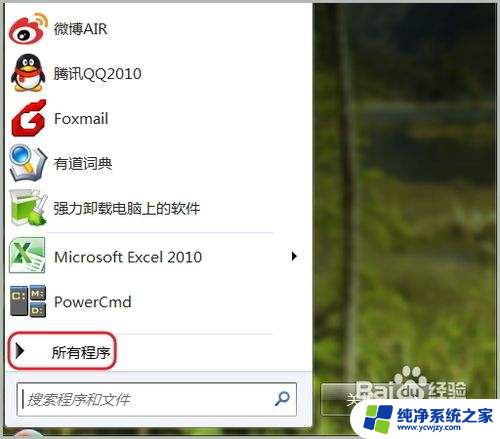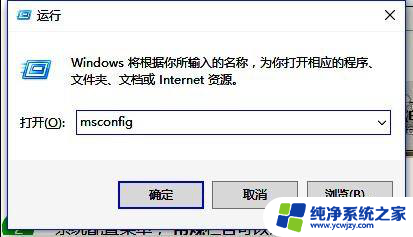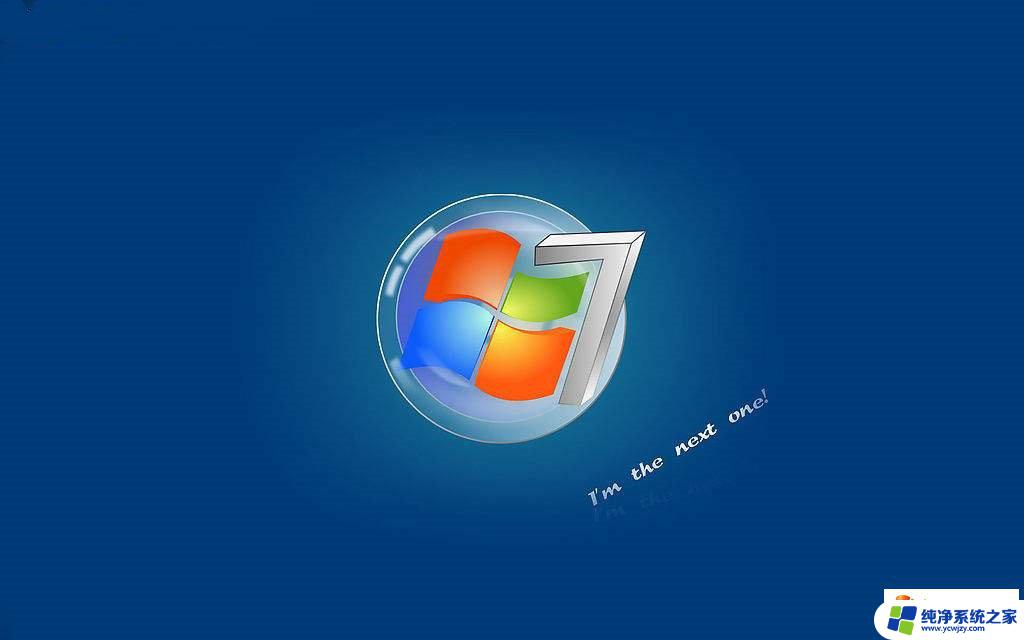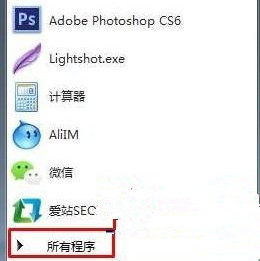windows7关机命令 Windows命令行关机指令
windows7关机命令,Windows 7是微软公司推出的一款操作系统,它在用户界面、功能性以及稳定性方面都有着出色的表现,然而在使用Windows 7时,我们有时候需要关机或重启计算机,这就需要用到关机命令或者命令行关机指令。通过这些指令,我们可以快速、方便地完成关机操作,而不必依赖于鼠标或图形化界面。在本文中我们将介绍一些常用的Windows 7关机命令和命令行指令,帮助您更好地掌握关机技巧。无论是初学者还是高级用户,相信这些指令都能为您的计算机使用带来更多便利与效率。
具体方法:
1.首先我们需要在运行中输入“cmd”打开命令提示符窗口,运行在开始菜单中可以看到,如图所示。
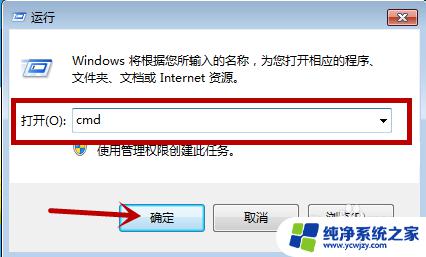
2.之后我们在命令提示符中,可以看到光标的位置。需要在“C:\Users\Administrator>后面,我们就是在这个后面输入命令,才能执行关机命令,如图所示。

3.之后我们在里面输入”Shutdown -s"命令,注意Shutdown和-s之间加一个空格。之后我们点击键盘的回车按键即可执行命令,如图所示。
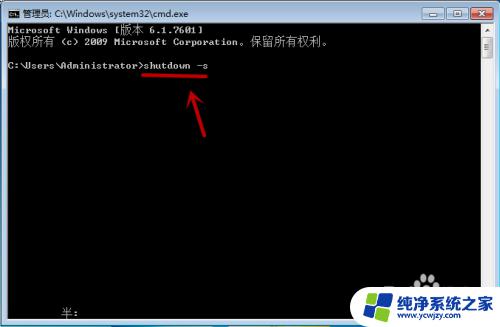
4.之后我们即可看到Windows将在一分钟内关闭的提示,我们等待一分钟系统就会自动关闭,如图所示。
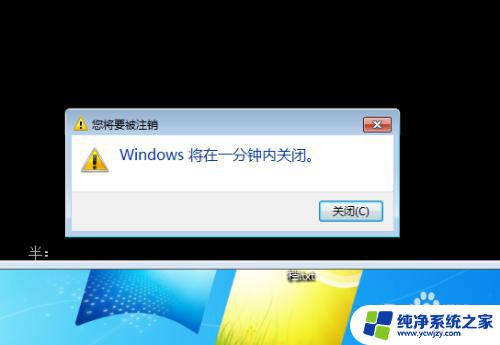
5.我们如果不想关机了,可以在1分钟之内输入”Shutdown -a",这个是取消关机的命令,我们按下回车即可,如图所示。
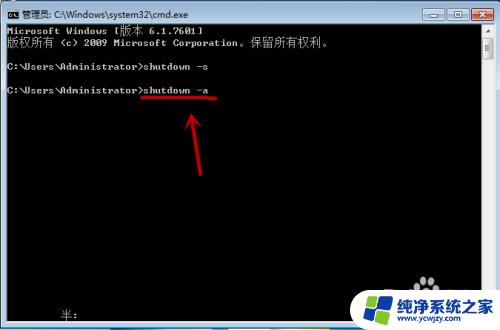
6.之后我们在电脑右下角弹出如图的提示,我们可以看到关机计划已经取消,这个时候就会终止自动关机的命令,如图所示。
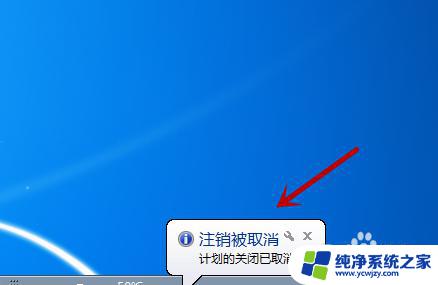
7.我们还可以按照“Shutdown -s -t 500"的格式输入关机命令,最后的数字就是我们需要等待多少秒后关机。我们按下回车按键,如图所示。
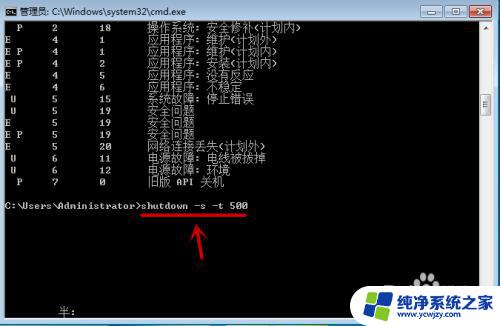
8.之后就会弹出关机命令的提示,我们可以看到显示将在一个时间点关机,这个时间点就是我们输入命令后,后面那个数字秒数,增加后的时间,如图所示。
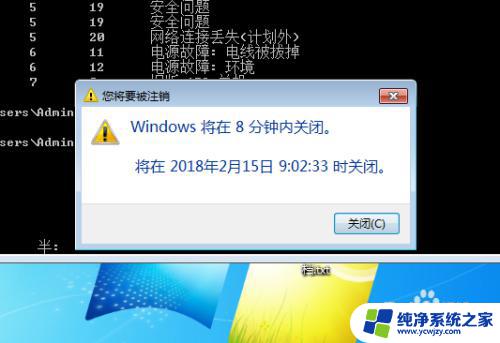
9.最后还可以按照下面的格式输入,就是”at 10:00 shutdown -s",按照这个格式输入的话,时间的地方,就是我们当天关闭电脑的时间,如图所示。
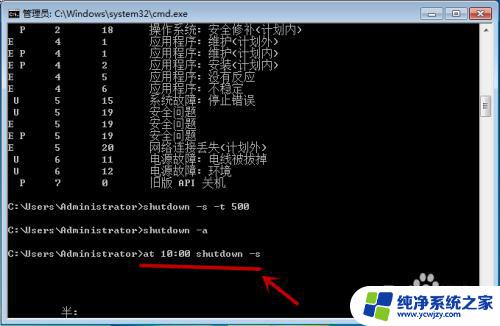
以上就是Windows 7的全部关机命令内容,如果您还不太明白,请按照小编的方法操作,希望这能帮助到您。